2018 FIAT 500L USB
[x] Cancel search: USBPage 237 of 264
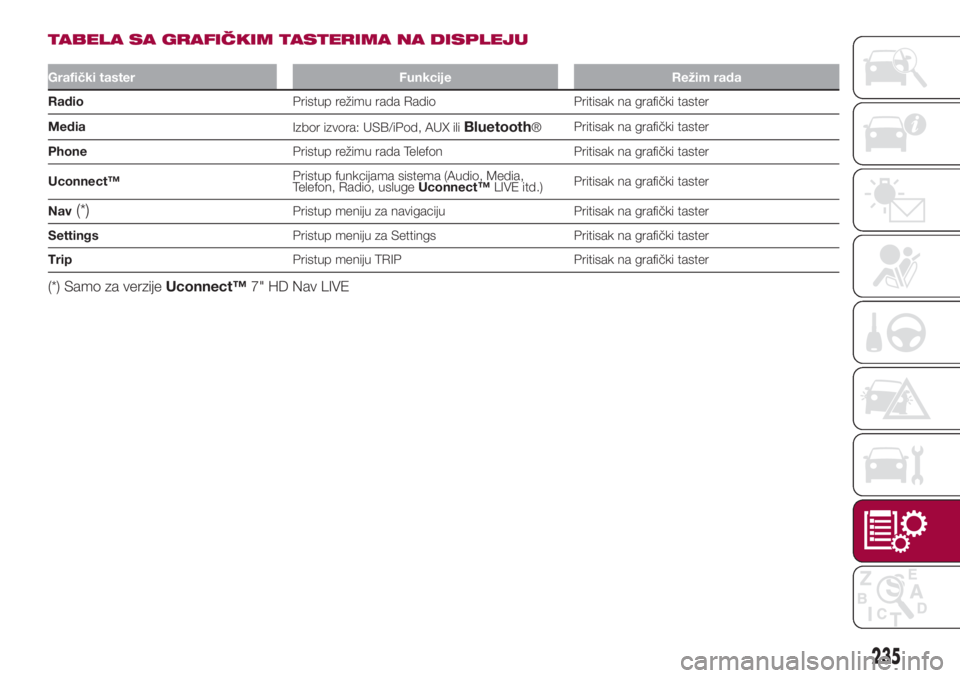
TABELA SA GRAFIČKIM TASTERIMA NA DISPLEJU
Grafički taster Funkcije Režim rada
RadioPristup režimu rada Radio Pritisak na grafički taster
Media
Izbor izvora: USB/iPod, AUX ili
Bluetooth®Pritisak na grafički taster
PhonePristup režimu rada Telefon Pritisak na grafički taster
Uconnect™Pristup funkcijama sistema (Audio, Media,
Telefon, Radio, uslugeUconnect™LIVE itd.)Pritisak na grafički taster
Nav
(*)Pristup meniju za navigaciju Pritisak na grafički taster
SettingsPristup meniju za Settings Pritisak na grafički taster
TripPristup meniju TRIP Pritisak na grafički taster
(*) Samo za verzijeUconnect™7" HD Nav LIVE
235
Page 240 of 264
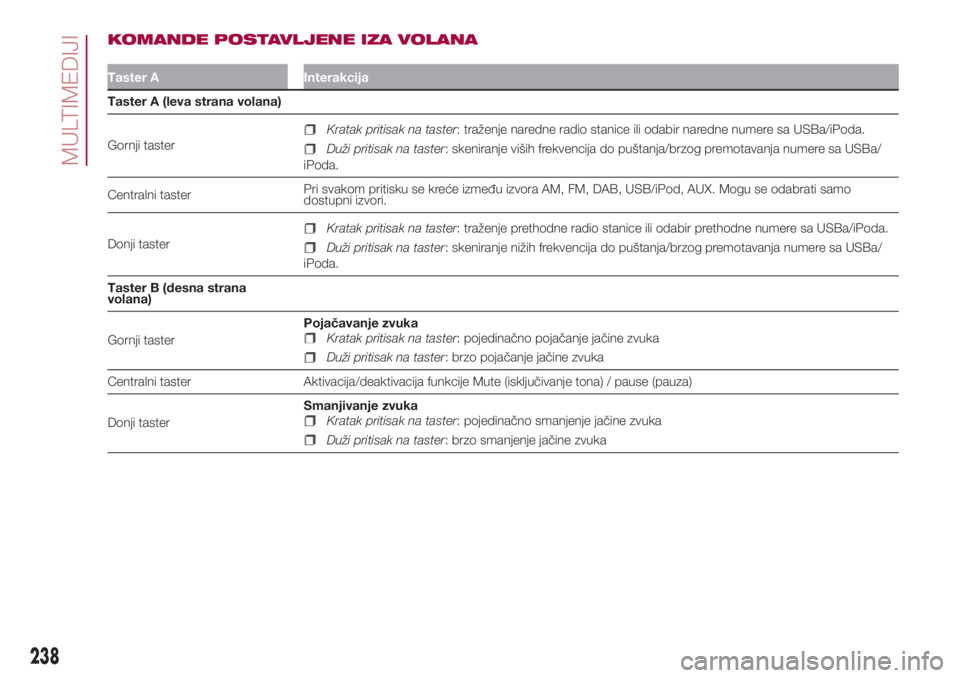
KOMANDE POSTAVLJENE IZA VOLANA
Taster A Interakcija
Taster A (leva strana volana)
Gornji taster
Kratak pritisak na taster: traženje naredne radio stanice ili odabir naredne numere sa USBa/iPoda.
Duži pritisak na taster: skeniranje viših frekvencija do puštanja/brzog premotavanja numere sa USBa/
iPoda.
Centralni tasterPri svakom pritisku se kreće između izvora AM, FM, DAB, USB/iPod, AUX. Mogu se odabrati samo
dostupni izvori.
Donji taster
Kratak pritisak na taster: traženje prethodne radio stanice ili odabir prethodne numere sa USBa/iPoda.
Duži pritisak na taster: skeniranje nižih frekvencija do puštanja/brzog premotavanja numere sa USBa/
iPoda.
Taster B (desna strana
volana)
Gornji tasterPojačavanje zvuka
Kratak pritisak na taster: pojedinačno pojačanje jačine zvuka
Duži pritisak na taster: brzo pojačanje jačine zvuka
Centralni taster Aktivacija/deaktivacija funkcije Mute (isključivanje tona) / pause (pauza)
Donji tasterSmanjivanje zvuka
Kratak pritisak na taster: pojedinačno smanjenje jačine zvuka
Duži pritisak na taster: brzo smanjenje jačine zvuka
238
MULTIMEDIJI
Page 241 of 264
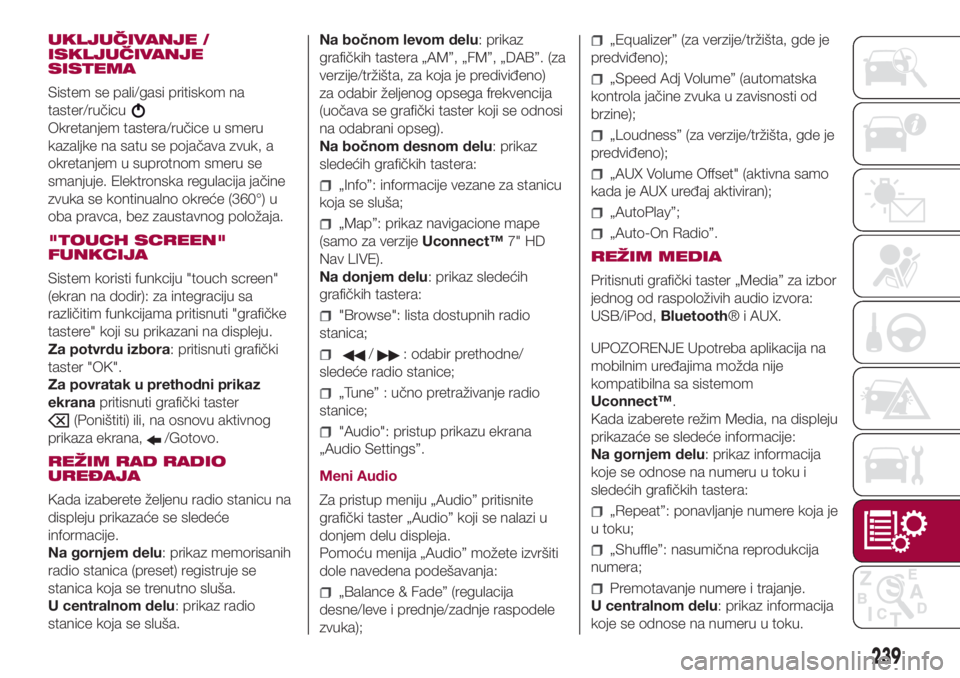
UKLJUČIVANJE /
ISKLJUČIVANJE
SISTEMA
Sistem se pali/gasi pritiskom na
taster/ručicu
Okretanjem tastera/ručice u smeru
kazaljke na satu se pojačava zvuk, a
okretanjem u suprotnom smeru se
smanjuje. Elektronska regulacija jačine
zvuka se kontinualno okreće (360°) u
oba pravca, bez zaustavnog položaja.
"TOUCH SCREEN"
FUNKCIJA
Sistem koristi funkciju "touch screen"
(ekran na dodir): za integraciju sa
različitim funkcijama pritisnuti "grafičke
tastere" koji su prikazani na displeju.
Za potvrdu izbora: pritisnuti grafički
taster "OK".
Za povratak u prethodni prikaz
ekranapritisnuti grafički taster
(Poništiti) ili, na osnovu aktivnog
prikaza ekrana,
/Gotovo.
REŽIM RAD RADIO
UREĐAJA
Kada izaberete željenu radio stanicu na
displeju prikazaće se sledeće
informacije.
Na gornjem delu: prikaz memorisanih
radio stanica (preset) registruje se
stanica koja se trenutno sluša.
U centralnom delu: prikaz radio
stanice koja se sluša.Na bočnom levom delu: prikaz
grafičkih tastera „AM”, „FM”, „DAB”. (za
verzije/tržišta, za koja je prediviđeno)
za odabir željenog opsega frekvencija
(uočava se grafički taster koji se odnosi
na odabrani opseg).
Na bočnom desnom delu: prikaz
sledećih grafičkih tastera:
„Info”: informacije vezane za stanicu
koja se sluša;
„Map”: prikaz navigacione mape
(samo za verzijeUconnect™7" HD
Nav LIVE).
Na donjem delu: prikaz sledećih
grafičkih tastera:
"Browse": lista dostupnih radio
stanica;
/: odabir prethodne/
sledeće radio stanice;
„Tune” : učno pretraživanje radio
stanice;
"Audio": pristup prikazu ekrana
„Audio Settings”.
Meni Audio
Za pristup meniju „Audio” pritisnite
grafički taster „Audio” koji se nalazi u
donjem delu displeja.
Pomoću menija „Audio” možete izvršiti
dole navedena podešavanja:
„Balance & Fade” (regulacija
desne/leve i prednje/zadnje raspodele
zvuka);
„Equalizer” (za verzije/tržišta, gde je
predviđeno);
„Speed Adj Volume” (automatska
kontrola jačine zvuka u zavisnosti od
brzine);
„Loudness” (za verzije/tržišta, gde je
predviđeno);
„AUX Volume Offset" (aktivna samo
kada je AUX uređaj aktiviran);
„AutoPlay”;
„Auto-On Radio”.
REŽIM MEDIA
Pritisnuti grafički taster „Media” za izbor
jednog od raspoloživih audio izvora:
USB/iPod,Bluetooth® i AUX.
UPOZORENJE Upotreba aplikacija na
mobilnim uređajima možda nije
kompatibilna sa sistemom
Uconnect™.
Kada izaberete režim Media, na displeju
prikazaće se sledeće informacije:
Na gornjem delu: prikaz informacija
koje se odnose na numeru u toku i
sledećih grafičkih tastera:
„Repeat”: ponavljanje numere koja je
u toku;
„Shuffle”: nasumična reprodukcija
numera;
Premotavanje numere i trajanje.
U centralnom delu: prikaz informacija
koje se odnose na numeru u toku.
239
Page 242 of 264
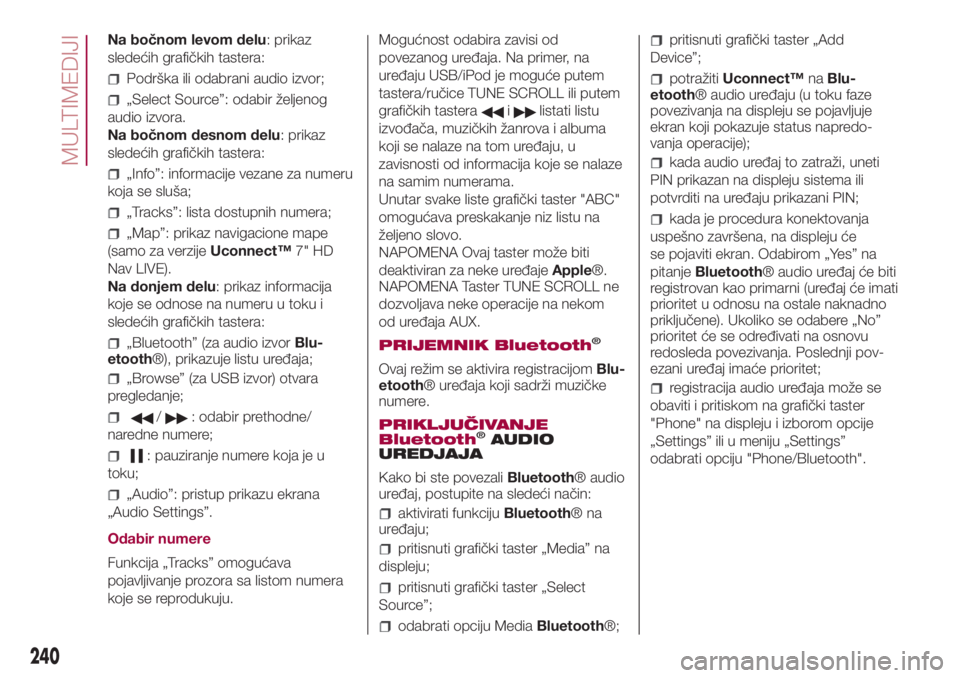
Na bočnom levom delu: prikaz
sledećih grafičkih tastera:
Podrška ili odabrani audio izvor;
„Select Source”: odabir željenog
audio izvora.
Na bočnom desnom delu: prikaz
sledećih grafičkih tastera:
„Info”: informacije vezane za numeru
koja se sluša;
„Tracks”: lista dostupnih numera;
„Map”: prikaz navigacione mape
(samo za verzijeUconnect™7" HD
Nav LIVE).
Na donjem delu: prikaz informacija
koje se odnose na numeru u toku i
sledećih grafičkih tastera:
„Bluetooth” (za audio izvorBlu-
etooth®), prikazuje listu uređaja;
„Browse” (za USB izvor) otvara
pregledanje;
/: odabir prethodne/
naredne numere;
: pauziranje numere koja je u
toku;
„Audio”: pristup prikazu ekrana
„Audio Settings”.
Odabir numere
Funkcija „Tracks” omogućava
pojavljivanje prozora sa listom numera
koje se reprodukuju.Mogućnost odabira zavisi od
povezanog uređaja. Na primer, na
uređaju USB/iPod je moguće putem
tastera/ručice TUNE SCROLL ili putem
grafičkih tastera
ilistati listu
izvođača, muzičkih žanrova i albuma
koji se nalaze na tom uređaju, u
zavisnosti od informacija koje se nalaze
na samim numerama.
Unutar svake liste grafički taster "ABC"
omogućava preskakanje niz listu na
željeno slovo.
NAPOMENA Ovaj taster može biti
deaktiviran za neke uređajeApple®.
NAPOMENA Taster TUNE SCROLL ne
dozvoljava neke operacije na nekom
od uređaja AUX.
PRIJEMNIK Bluetooth
®
Ovaj režim se aktivira registracijomBlu-
etooth® uređaja koji sadrži muzičke
numere.
PRIKLJUČIVANJE
Bluetooth
®AUDIO
UREDJAJA
Kako bi ste povezaliBluetooth® audio
uređaj, postupite na sledeći način:
aktivirati funkcijuBluetooth®na
uređaju;
pritisnuti grafički taster „Media” na
displeju;
pritisnuti grafički taster „Select
Source”;
odabrati opciju MediaBluetooth®;
pritisnuti grafički taster „Add
Device”;
potražitiUconnect™naBlu-
etooth® audio uređaju (u toku faze
povezivanja na displeju se pojavljuje
ekran koji pokazuje status napredo-
vanja operacije);
kada audio uređaj to zatraži, uneti
PIN prikazan na displeju sistema ili
potvrditi na uređaju prikazani PIN;
kada je procedura konektovanja
uspešno završena, na displeju će
se pojaviti ekran. Odabirom „Yes” na
pitanjeBluetooth® audio uređaj će biti
registrovan kao primarni (uređaj će imati
prioritet u odnosu na ostale naknadno
priključene). Ukoliko se odabere „No”
prioritet će se određivati na osnovu
redosleda povezivanja. Poslednji pov-
ezani uređaj imaće prioritet;
registracija audio uređaja može se
obaviti i pritiskom na grafički taster
"Phone" na displeju i izborom opcije
„Settings” ili u meniju „Settings”
odabrati opciju "Phone/Bluetooth".
240
MULTIMEDIJI
Page 243 of 264

NAPOMENA Kada izmenite naziv-
uređaj u podešavanjimaBluetooth®
telefona (gde je to predviđeno), prilikom
povezivanja uređaja putem USB-a
nakonBluetooth®-a, moguće je da će
Radio promeniti numeru koja se sluša.
Nakon što ažurirate softver telefona,
savetuje se da, radi pravilnog rada,
obrišete telefon sa spiska uređaja pov-
ezanih na radio, otkažete prethodne
veze sistema, uključujući i spisakBlu-
etooth® uređaja na telefonu i izvršite
novu registraciju.
UPOZORENJE Ukoliko se prekineBlu-
etooth® veza između mobilnog tele-
fona i sistema konsultovati uputstvo za
upotrebu mobilnog telefona.
USB / iPod / AUX
PRIJEMNIK
Na vozilu postoje USB port/priključak
AUX koji se nalaze u centralnom tunelu
sl. 187.USB priključak za punjenje
(za verzije/tržišta, gde je predviđeno)
Kod nekih verzija, u zadnjem delu
centralnog tunela, nalazi se USB
utičnica za punjenje sl. 188.
Povezivanjem USB/iPod uređaja kada
je sistem aktiviran, počeće reprodukcija
sadržaja na uređaju ako je funkcija
„AutoPlay” u meniju „Audio” podešena
na „ON”.
AUX ULAZ
Za aktivaciju AUX režima potrebno je
priključiti odgovarajući uređaj u AUX
utičnicu u vozilu. Priključivanjem uređaja
sa AUX izlazom, sistem otpočinje sa
reprodukcijom tekuće numere sa AUX
izvora.
Regulišite jačinu zvuka pomoću
dugmeta/ručice
na frontalnoj
tabli ili putem komande za regulaciju
jačine zvuka na povezanom uređaju.Funkcija „AUX Volume Offset” se može
odabrati u „Audio” podešavanjima
samo kada je AUX izvor aktivan.
UPOZORENJA
Funkcijama uređaja povezanog na AUX
ulaz upravlja se direktno putem samog
uređaja: stoga nije moguće promeniti
putanju/datoteku/listu za reprodukciju ili
kontrolisati početak/kraj/pauzu
reprodukcije putem komandi na
frontalnoj tabli ili komandi na volanu.
Da se izbegnu moguća šuštanja iz
zvučnika, ne ostavljajte kabl prenosnog
čitača priključen u AUX utičnicu nakon
diskonekcije.
REŽIM PHONE
Aktivacija režima Telefon
Ako želite da aktivirate režim Telefon,
pritisnuti grafički taster „Telefon“ na
displeju.
NAPOMENA Za proveru liste mobilnih
telefona i funkcija koje podržavaju
pogledati sajt www.driveuconnect.eu
Putem grafičkih tastera prikazanih
na displeju je moguće:
pozvati broj telefona (putem grafičke
tastature koja se nalazi na displeju);
videti i pozvati kontakte koji se
nalaze u adresaru mobilnog telefona;
videti i pozvati kontakte iz registra
nedavnih poziva;187F0Y0643C
188F0Y0644C
241
Page 247 of 264
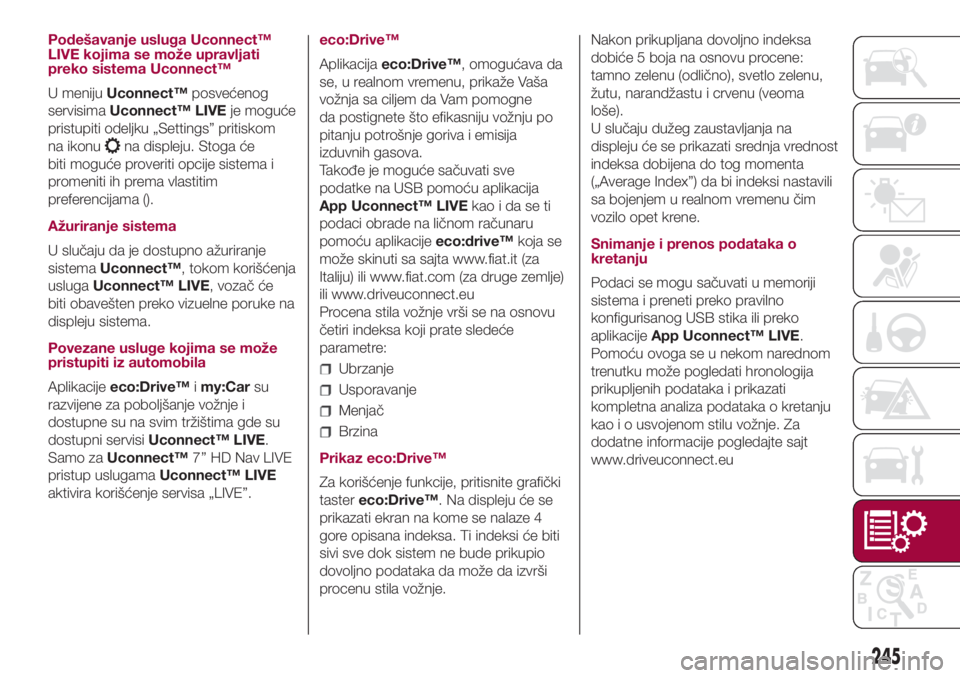
Podešavanje usluga Uconnect™
LIVE kojima se može upravljati
preko sistema Uconnect™
U menijuUconnect™posvećenog
servisimaUconnect™ LIVEje moguće
pristupiti odeljku „Settings” pritiskom
na ikonu
na displeju. Stoga će
biti moguće proveriti opcije sistema i
promeniti ih prema vlastitim
preferencijama ().
Ažuriranje sistema
U slučaju da je dostupno ažuriranje
sistemaUconnect™, tokom korišćenja
uslugaUconnect™ LIVE, vozač će
biti obavešten preko vizuelne poruke na
displeju sistema.
Povezane usluge kojima se može
pristupiti iz automobila
Aplikacijeeco:Drive™imy:Carsu
razvijene za poboljšanje vožnje i
dostupne su na svim tržištima gde su
dostupni servisiUconnect™ LIVE.
Samo zaUconnect™7’’ HD Nav LIVE
pristup uslugamaUconnect™ LIVE
aktivira korišćenje servisa „LIVE”.eco:Drive™
Aplikacijaeco:Drive™, omogućava da
se, u realnom vremenu, prikaže Vaša
vožnja sa ciljem da Vam pomogne
da postignete što efikasniju vožnju po
pitanju potrošnje goriva i emisija
izduvnih gasova.
Takođe je moguće sačuvati sve
podatke na USB pomoću aplikacija
App Uconnect™ LIVEkaoidaseti
podaci obrade na ličnom računaru
pomoću aplikacijeeco:drive™koja se
može skinuti sa sajta www.fiat.it (za
Italiju) ili www.fiat.com (za druge zemlje)
ili www.driveuconnect.eu
Procena stila vožnje vrši se na osnovu
četiri indeksa koji prate sledeće
parametre:
Ubrzanje
Usporavanje
Menjač
Brzina
Prikaz eco:Drive™
Za korišćenje funkcije, pritisnite grafički
tastereco:Drive™. Na displeju će se
prikazati ekran na kome se nalaze 4
gore opisana indeksa. Ti indeksi će biti
sivi sve dok sistem ne bude prikupio
dovoljno podataka da može da izvrši
procenu stila vožnje.Nakon prikupljana dovoljno indeksa
dobiće 5 boja na osnovu procene:
tamno zelenu (odlično), svetlo zelenu,
žutu, narandžastu i crvenu (veoma
loše).
U slučaju dužeg zaustavljanja na
displeju će se prikazati srednja vrednost
indeksa dobijena do tog momenta
(„Average Index”) da bi indeksi nastavili
sa bojenjem u realnom vremenu čim
vozilo opet krene.
Snimanje i prenos podataka o
kretanju
Podaci se mogu sačuvati u memoriji
sistema i preneti preko pravilno
konfigurisanog USB stika ili preko
aplikacijeApp Uconnect™ LIVE.
Pomoću ovoga se u nekom narednom
trenutku može pogledati hronologija
prikupljenih podataka i prikazati
kompletna analiza podataka o kretanju
kao i o usvojenom stilu vožnje. Za
dodatne informacije pogledajte sajt
www.driveuconnect.eu
245
Page 248 of 264
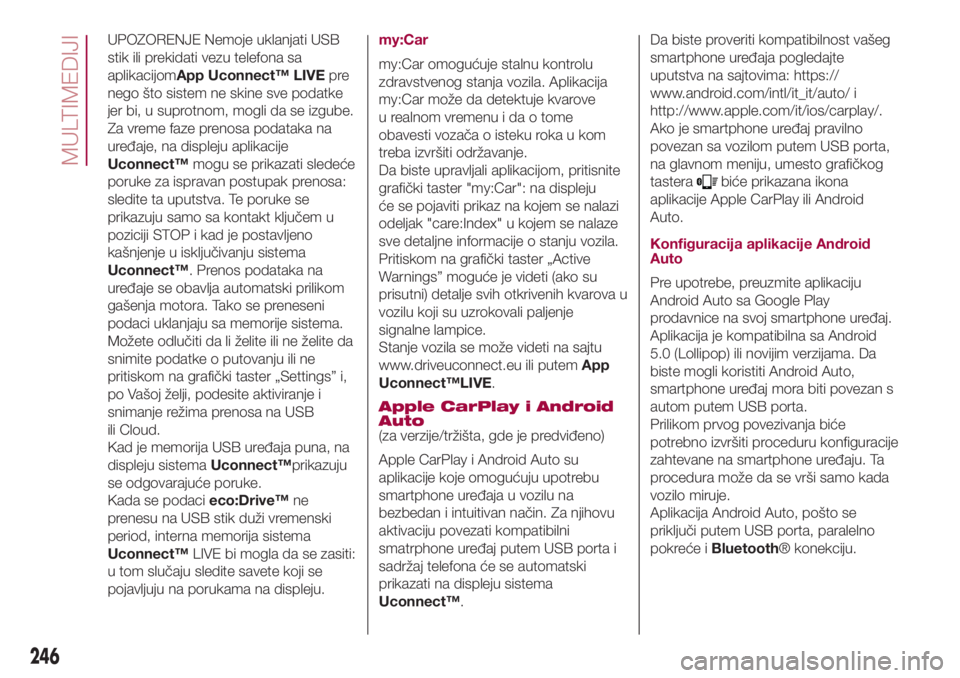
UPOZORENJE Nemoje uklanjati USB
stik ili prekidati vezu telefona sa
aplikacijomApp Uconnect™ LIVEpre
nego što sistem ne skine sve podatke
jer bi, u suprotnom, mogli da se izgube.
Za vreme faze prenosa podataka na
uređaje, na displeju aplikacije
Uconnect™mogu se prikazati sledeće
poruke za ispravan postupak prenosa:
sledite ta uputstva. Te poruke se
prikazuju samo sa kontakt ključem u
poziciji STOP i kad je postavljeno
kašnjenje u isključivanju sistema
Uconnect™. Prenos podataka na
uređaje se obavlja automatski prilikom
gašenja motora. Tako se preneseni
podaci uklanjaju sa memorije sistema.
Možete odlučiti da li želite ili ne želite da
snimite podatke o putovanju ili ne
pritiskom na grafički taster „Settings” i,
po Vašoj želji, podesite aktiviranje i
snimanje režima prenosa na USB
ili Cloud.
Kad je memorija USB uređaja puna, na
displeju sistemaUconnect™prikazuju
se odgovarajuće poruke.
Kada se podacieco:Drive™ne
prenesu na USB stik duži vremenski
period, interna memorija sistema
Uconnect™LIVE bi mogla da se zasiti:
u tom slučaju sledite savete koji se
pojavljuju na porukama na displeju.my:Car
my:Car omogućuje stalnu kontrolu
zdravstvenog stanja vozila. Aplikacija
my:Car može da detektuje kvarove
u realnom vremenu i da o tome
obavesti vozača o isteku roka u kom
treba izvršiti održavanje.
Da biste upravljali aplikacijom, pritisnite
grafički taster "my:Car": na displeju
će se pojaviti prikaz na kojem se nalazi
odeljak "care:Index" u kojem se nalaze
sve detaljne informacije o stanju vozila.
Pritiskom na grafički taster „Active
Warnings” moguće je videti (ako su
prisutni) detalje svih otkrivenih kvarova u
vozilu koji su uzrokovali paljenje
signalne lampice.
Stanje vozila se može videti na sajtu
www.driveuconnect.eu ili putemApp
Uconnect™LIVE.
Apple CarPlay i Android
Auto
(za verzije/tržišta, gde je predviđeno)
Apple CarPlay i Android Auto su
aplikacije koje omogućuju upotrebu
smartphone uređaja u vozilu na
bezbedan i intuitivan način. Za njihovu
aktivaciju povezati kompatibilni
smatrphone uređaj putem USB porta i
sadržaj telefona će se automatski
prikazati na displeju sistema
Uconnect™.Da biste proveriti kompatibilnost vašeg
smartphone uređaja pogledajte
uputstva na sajtovima: https://
www.android.com/intl/it_it/auto/ i
http://www.apple.com/it/ios/carplay/.
Ako je smartphone uređaj pravilno
povezan sa vozilom putem USB porta,
na glavnom meniju, umesto grafičkog
tastera
biće prikazana ikona
aplikacije Apple CarPlay ili Android
Auto.
Konfiguracija aplikacije Android
Auto
Pre upotrebe, preuzmite aplikaciju
Android Auto sa Google Play
prodavnice na svoj smartphone uređaj.
Aplikacija je kompatibilna sa Android
5.0 (Lollipop) ili novijim verzijama. Da
biste mogli koristiti Android Auto,
smartphone uređaj mora biti povezan s
autom putem USB porta.
Prilikom prvog povezivanja biće
potrebno izvršiti proceduru konfiguracije
zahtevane na smartphone uređaju. Ta
procedura može da se vrši samo kada
vozilo miruje.
Aplikacija Android Auto, pošto se
priključi putem USB porta, paralelno
pokreće iBluetooth® konekciju.
246
MULTIMEDIJI
Page 249 of 264
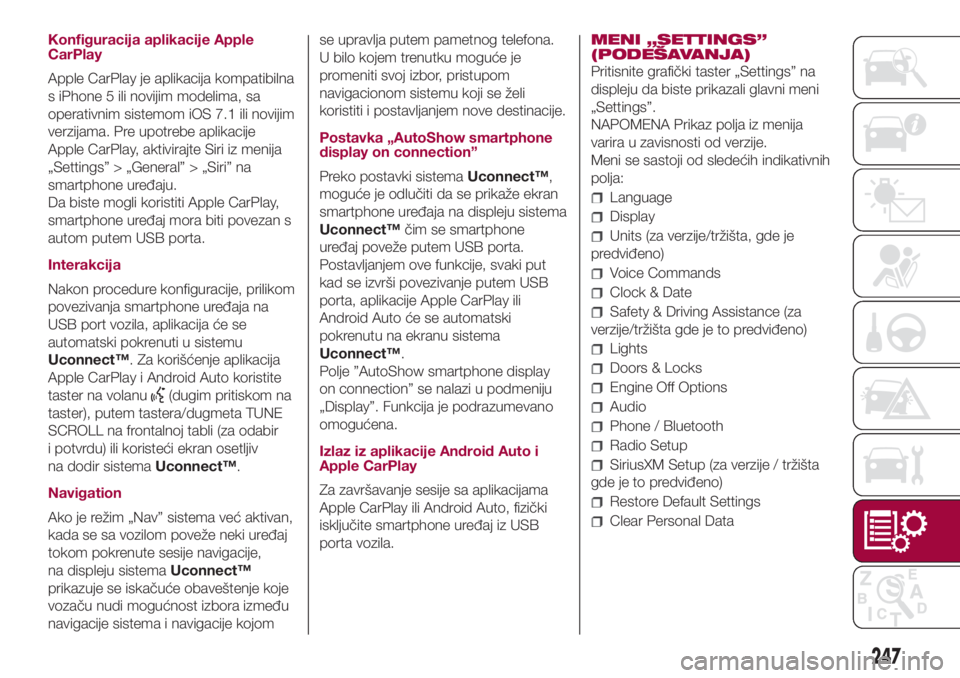
Konfiguracija aplikacije Apple
CarPlay
Apple CarPlay je aplikacija kompatibilna
s iPhone 5 ili novijim modelima, sa
operativnim sistemom iOS 7.1 ili novijim
verzijama. Pre upotrebe aplikacije
Apple CarPlay, aktivirajte Siri iz menija
„Settings” > „General” > „Siri” na
smartphone uređaju.
Da biste mogli koristiti Apple CarPlay,
smartphone uređaj mora biti povezan s
autom putem USB porta.
Interakcija
Nakon procedure konfiguracije, prilikom
povezivanja smartphone uređaja na
USB port vozila, aplikacija će se
automatski pokrenuti u sistemu
Uconnect™. Za korišćenje aplikacija
Apple CarPlay i Android Auto koristite
taster na volanu
(dugim pritiskom na
taster), putem tastera/dugmeta TUNE
SCROLL na frontalnoj tabli (za odabir
i potvrdu) ili koristeći ekran osetljiv
na dodir sistemaUconnect™.
Navigation
Ako je režim „Nav” sistema već aktivan,
kada se sa vozilom poveže neki uređaj
tokom pokrenute sesije navigacije,
na displeju sistemaUconnect™
prikazuje se iskačuće obaveštenje koje
vozaču nudi mogućnost izbora između
navigacije sistema i navigacije kojomse upravlja putem pametnog telefona.
U bilo kojem trenutku moguće je
promeniti svoj izbor, pristupom
navigacionom sistemu koji se želi
koristiti i postavljanjem nove destinacije.
Postavka „AutoShow smartphone
display on connection”
Preko postavki sistemaUconnect™,
moguće je odlučiti da se prikaže ekran
smartphone uređaja na displeju sistema
Uconnect™čim se smartphone
uređaj poveže putem USB porta.
Postavljanjem ove funkcije, svaki put
kad se izvrši povezivanje putem USB
porta, aplikacije Apple CarPlay ili
Android Auto će se automatski
pokrenutu na ekranu sistema
Uconnect™.
Polje ”AutoShow smartphone display
on connection” se nalazi u podmeniju
„Display”. Funkcija je podrazumevano
omogućena.
Izlaz iz aplikacije Android Auto i
Apple CarPlay
Za završavanje sesije sa aplikacijama
Apple CarPlay ili Android Auto, fizički
isključite smartphone uređaj iz USB
porta vozila.MENI „SETTINGS”
(PODEŠAVANJA)
Pritisnite grafički taster „Settings” na
displeju da biste prikazali glavni meni
„Settings”.
NAPOMENA Prikaz polja iz menija
varira u zavisnosti od verzije.
Meni se sastoji od sledećih indikativnih
polja:
Language
Display
Units (za verzije/tržišta, gde je
predviđeno)
Voice Commands
Clock & Date
Safety & Driving Assistance (za
verzije/tržišta gde je to predviđeno)
Lights
Doors & Locks
Engine Off Options
Audio
Phone / Bluetooth
Radio Setup
SiriusXM Setup (za verzije / tržišta
gde je to predviđeno)
Restore Default Settings
Clear Personal Data
247